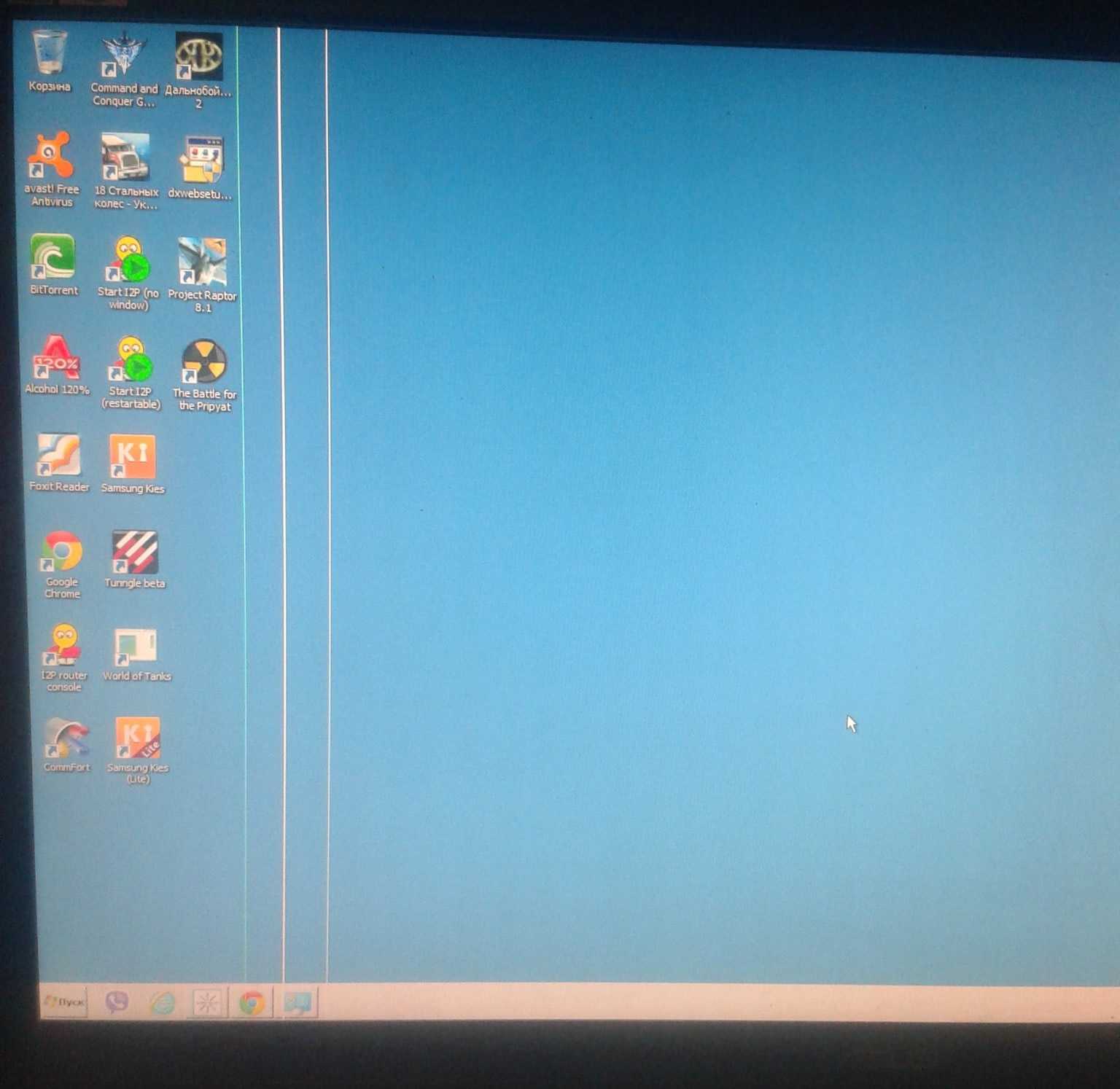Внешние дефекты в зоне сварных швов и способы их устранения
Такие дефекты обнаруживаются при визуальном осмотре сварного шва. К основным видам дефектов такого рода можно отнести отклонение от заданных геометрических размеров, возникновение так называемых наплывов и подрезов, непровары и прожоги.
Нарушение геометрических размеров сварного шва возникает, как правило, по вине неопытного сварщика. Помимо чисто внешней стороны, наличие такого дефекта негативно сказывается и на механических свойствах всех сварной конструкции. Устранить подобный дефект практически невозможно. Да и работы будут стоить очень дорого. Поэтому не рекомендуется поручать сварку ответственных изделий новичкам в профессии.
Наплывы – также являются «болезнью» многих неопытных сварщиков. Возникают в результате чрезмерного оплавления металла электродов при замедленной рабочей подаче. Подобные дефекты относятся к категории незначительных и оказывают влияние лишь на внешний вид сварного шва. Устраняется механической обработкой резанием шва (фрезерование, шлифование, строгание, долбление и т. д.).
В отличие от наплывов, так называемые подрезы характеризуются недостаточным оплавлением материала. Дефект заключается в образовании незаполненных участков на стыке свариваемых изделий. Подрез, в зависимости от конкретных технических условий, можно отнести как к исправимому, так и к неисправимому дефекту. Так, если подобный брак был допущен при сваривании очень ответственных поверхностей (реакторы атомных станций, корпус подводной лодки и т. д.), то он не подлежит исправлению. Любое вмешательство в данном случае с целью исправить сварной шов – грубейшее нарушение, которое может повлечь очень серьезные последствия. А вот если будущая конструкция не является составной частью очень ответственного узла или механизма, то допускается исправление подреза повторным сварным швом.
Внешний непровар, как и внутренний, характеризуется отсутствием сплавления между материалом электрода и свариваемыми поверхностями. Устранение подобного дефекта является экономически нецелесообразным, так как требует удаления материала расплавленного электрода из зазора между свариваемыми поверхностями.
Трещины на поверхности сварного шва относятся к категории дефектов поверхности. Могут образовываться вдоль сварного шва по линии контакта свариваемых изделий, так и в поперечном сечении. Чаще всего такие дефекты возникают как результат неравномерного прогрева участков свариваемых изделий в зоне оплавления металла. Поэтому при проведении работ с ответственными изделиями осуществляется предварительный термический нагрев изделий в зоне сварного оплавления.
Прожог возникает в результате значительного локального перегрева металла и образования сквозного отверстия, через которое вытекает жидкий расплав. Устранить подобный дефект можно лишь латкой, приваренной непосредственно над таким отверстием. Но, по понятным причинам, такое решение подойдет далеко не для каждого случая.
![]()
Красный экран на мониторе ПК/ноутбука — что делать, как исправить ✔
Всем доброго дня!
На моем блоге уже были статьи о черном и синем экранах, а теперь дошла очередь и до красного…
Причиной тому послужило недавнее обновление Windows 10, после чего у некоторых пользователей ряд элементов на рабочем столе и окнах проводника стали красными, см. пример на превью и скриншоте ниже (по статистике с этим в основном столкнулись владельцы интегрированных AMD видеокарт).
Собственно, в этой заметке я решил затронуть не только проблему последнего обновления, но и ряд других причин, приводящих к появлению красного «цвета» на экране…
Примечание: так как каждый пользователь под «краснотой» понимает разные вещи (и серьезную аппаратную ошибку при включении ПК, и «безобидное» окрашивание окна проводника), я кратко пробегусь по ним всем (приведя фото в качестве примера к каждой проблеме). Думаю, сориентироваться будет можно…
American Megatrends – что это такое
Даная надпись представляет американскую компанию, что внесла существенный вклад в развитие программных и аппаратных компонентов, что по сей день используются в персональных компьютерах и ноутбуках. Если перевести её с английского, то она будет звучать как «Американские Мегатренды».
В недрах данной компании, в частности, был создан компонент, что зовётся AMI BIOS. Данный BIOS по сей день пользуется спросом и устанавливается в компьютеры и ноутбуки от самых разных производителей.
Из этого следует, что сама по себе надпись или логотип в виде данной надписи не несёт в себе смысловой нагрузки, т.к. он просто означает, чей BIOS используется в конкретном ПК.
![]()
Причины появления полос
| Признаки и вероятные неисправности |
|---|
Прямоугольные участки, состоящие из скопления коротких тонких вертикальных или горизонтальных полос красного или зеленого цвета.
Возможно, запылены или повреждены контакты видеосигнала, отслоились дорожки на управляющей плате, поврежден шлейф видео контроллера или провод VGA.
Широкая белая полоса, занимающая треть или более половины поверхности экрана.
Скорее всего, вышла из строя матрица. Требуется замена.
Желтые вертикальные полосы, расположенные на равном расстоянии по всему экрану.
Если проблема периодически исчезает и появляется, возможно отслоение проводников дешифратора матрицы.
Широкая фиолетовая или розовая полоса на мониторе.
Вероятно, неисправен контроллер матрицы. Нередко проблема наблюдается у новых мониторов и может быть следствием заводского брака.
Тонкие вертикальные полосы синего или голубого цвета.
Возможно повреждение одного из контактов шлейфа или отпайка видео контроллера.
Светлые мерцающие полосы, едва заметные на экране.
Проблема может быть связана с неисправным проводом VGA либо некачественным сетевым фильтром, питающим монитор.
Шаг 1: Войдите в свою систему Windows
Если ваш компьютер перезагрузился и вошел в систему Windows обычным образом, вы можете перейти к Шагу 2 .
В противном случае вам потребуется несколько минут, чтобы прочитать эту часть.
Способ 1. Полный сброс компьютера
Это первое, что вы можете попробовать, когда компьютер не перезагружается или не может нормально войти в систему Windows. Чтобы выполнить полный сброс устройства:
- Нажмите и удерживайте кнопку питания вашего компьютера, пока он не выключится.
- Отсоедините кабель питания и аккумулятор (если есть) от вашего компьютера.
- Оставьте ваш компьютер более 1 минуты .
- Повторно подключите кабель питания (и аккумулятор ) на свой компьютер.
- Включите компьютер.
Затем проверьте, сможете ли вы войти в систему Windows как обычно. Если нет, не беспокойтесь, попробуйте следующий.
Способ 2: войдите в безопасный режим
Безопасный режим — это диагностический режим Windows. Если аппаратный сброс не работает, вам нужно войти в безопасный режим, чтобы вызвать проблему. Безопасный режим будет работать с минимальным набором драйверов и служб, что облегчит вам выявление проблемы.
Если вы можете войти в безопасный режим и увидеть свой экран, попробуйте следующие исправления. чтобы избавиться от проблемы RSOD (красный экран смерти).
- Обновите драйверы вашего устройства
- Восстановите вашу систему с точки восстановления
Неправильное отображение в играх
В некоторых играх появление красных элементов на экране, обычно, связано с какими-то багами и недоработками (например, подобные пируэты часто случались в «World of Tanks» и «Battlefield 3») . Как это может выглядеть представлено на скрине ниже.
![]()
Пример проблемы в танках
«Лечится» подобное рядом последовательных шагов:
удаление модов, патчей и пр
дополнений;
переустановка клиента игры;
отключение некоторых эффектов, теней, вертикальной синхронизации (если говорим про «танки» — то сюда же стоит отнести установку стандартной графики) ; на видеокарту (кстати, не всегда нужно ставить самые последние — важно выбрать стабильную версию!);
Обновление DirectX, NET FrameWork, Visual C++.
Монитор
Почему может испортиться монитор? Чаще это физическое воздействие – удар, повышенная влага, попадание солнечных лучей на матрицу. Иногда испортить устройство может скачок напряжения или помехи в сети. Всем пользователям я рекомендую подключать монитор к электрической сети через сетевой фильтр. Это хороший способ защиты. Здесь есть свой нюанс. Иногда вместо сетевого фильтра используется удлинитель. При подключении в него разных устройств могут возникать шумы, которые и вызывают искажение изображения. В таком случае проверяем монитор путем отдельного подключения его к сети. Если это не помогло, то относим его к другу. Это самый простой способ исключить поломку монитора и начать проверять остальные составляющие компьютера.
Упражнения для расслабления глаз
Если глазные яблоки перенапряжены, мышцы в состоянии спазма, патологию поможет убрать гимнастика:
- при закрытых веках повороты глазных яблок по часовой стрелке и обратно;
- движение глазных яблок вверх-вниз, влево-вправо;
- быстрое моргание в течение 30 секунд;
- при закрытых глазах рисование цифр от 0 до 9;
- при закрытых глазах рисование знака бесконечности по часовой стрелке, и обратно;
- повороты глазных яблок из верхнего левого угла в нижний правый угол, и наоборот;
- просмотр самого близкого предмета, затем переведение взгляда в окно, на самый дальний объект, например, линию горизонта.
Если пациент использует компьютер постоянно в течение дня, рекомендуется выполнять упражнения каждые несколько часов.
Изображение на экране ноутбука с красным (розовым) оттенком
К сожалению, рано или поздно вся техника и электроника выходит из строя. Происходит это со всеми, так что, не переживайте о том, что однажды вы, открыв свой ноутбук, обнаружили проблемы с ноутбуком — (к примеру, красный экран). А именно об этой неприятной ситуации, когда экран залит красным цветом, мы сегодня и будем говорить. Ситуация эта достаточно распространенная, происходит такое с разными моделями ноутбуков, хорошо знакомая специалистам по ремонту и всем работникам сервисных центров. Называют его «красный экран смерти» и известен он, как сигнал загрузки компьютера в аварийном режиме.
При включении ноутбука красный экран — какие причины неисправности?
Причин для появления красного (или розового) экрана может быть несколько – одни зарыты в программном обеспечении и говорят о некорректной работе «мозгов» ноутбука, а другие свидетельствуют о неполадках механических, и требуют ремонта «железа». Чтобы разобраться, какая из причин привела к появлению красного экрана в вашем случае, необходимо понаблюдать за ходом загрузки и работы ноутбука.
Аварийная загрузка ОС
Когда при включении ноутбука появляется красный экран, но он загружается и продолжает работу без искажений на экране, это говорит о критических ошибках, возникших в системе. Случается это с Windows Vista (Windows Longhorn) – сигнал об ошибках в бета-версии этой ОС отображался на красном фоне. В распространенной версии Windows 98 также загружался красный экран и говорил о наличии критических ошибок.
Красный экран и проблемы с «железом»
Если при проблемах с операционной системой красный экран свидетельствует об аварийном режиме работы, но компьютер загружается и работает, то при проблемах с матрицей или видеокартой после загрузки системы на экране остаются красные полосы, а само изображение или видео часто размыто. Происходит это тогда, когда перетирается или отходит шлейф монитора, горит видеокарта или появляются неисправности в самой матрице. Зачастую при этом страдает также видеоадаптер и шлейф VGA. В любом из перечисленных случаев необходимо обратиться в сервисный центр для осуществления ремонта.
Самую простую диагностику неисправности вы можете произвести и самостоятельно – откройте-закройте крышку ноутбука пару раз, наблюдая при этом за изменениями на экране. Вы видите, что цвет экрана меняется при зарывании и открывании? Скорее всего, пострадал кабель VGA. А вот если вы обнаружили при включении ноутбука красный экран, который сам по себе начинает менять цвет, то можно предположить, что неисправным окажется именно видеочип.
Ноутбук загружается как обычно, но сильно искажены цвета – все грузится в красном цвете, появляется странное мерцание экрана. При этом на экране отсутствуют пятна, нет полос или ряби? Попробуйте подключить внешний монитор. Если на нем изображение будет корректным, значит, вероятно, вышла из строя лампа подсветки экрана. Проблему также можно решить, обратившись в сервисный центр.
Особенности ремонта ноутбука в сервисном центре
При поиске специалиста по ремонту, помните, что при наличии гарантийного талона и сроков гарантийного ремонта вы можете отремонтировать свой ноутбук бесплатно. Но сделать это можно только в том случае, если на ноутбуке нет механических повреждений, все заводские пломбы целые, нет следов внешнего вмешательства.
Как правило, проблемы, которые связаны с окрашиванием экрана в красный цвет, решаются в сервисном центре довольно быстро. Если отошел шлейф матрицы, то в ремонтной мастерской его просто поставят на место и закрепят. Этот ремонт не потребует больших временных затрат.
То же можно сказать и о проблемах с ОС. При необходимости, специалисты переустановят вам операционную систему или исправят возникшие ошибки – красный экран больше не будет появляться при загрузке ноутбука, так как система возобновит корректную работу. Все ваши данные и файлы при этом сохранятся на компьютере в целости и сохранности.
Если необходимо произвести более крупный ремонт – отремонтировать подсветку, поменять матрицу или видеокарту, времени на это потребуется больше. Будьте готовы к ожиданию поставки запасных частей от производителя ноутбука.
Что такое RSoD?
Красный экран гибели системы (RSOD), красный экран гибели или RSoD — это критическая ошибка, которая, как известно, появляется в классических версиях операционной системы Windows, таких как Windows 98, Windows XP и Windows Vista.
Современные операционные системы, такие как Windows 7, Windows 8, Windows 10 и их варианты, вместо RSoD показывают синий экран гибели (BSoD) с разными кодами ошибок и причинами.
Этот термин был создан разработчиками ОС Microsoft, когда у них были отчеты о пользователях, получающих сообщения об ошибках на красном экране, если они столкнулись с проблемой BIOS или аппаратной ошибкой.
Также известно, что RSoD отображается на дисплее консоли PlayStation 2, когда в дисковод вставлен несовместимый диск или диск отсутствует, и пользователь пытается запустить игру / носитель.
Эта ошибка также была обнаружена на консолях Xbox 360, Atari Jaguar и GameCube.
Сообщается также, что ошибка красного экрана появилась на iPhone.
Различные проблемы с красным экраном
Красный экран гибели системы (RSOD) — это не отдельная проблема, и есть несколько проблем, из-за которых пользователи видят ошибки красного экрана.
Для их устранения важно выяснить, с какой проблемой вы имеете дело
- Красный экран запуска — этот красный экран появляется во время запуска операционной системы (ОС). За это могут нести ответственность старые драйверы или стороннее программное обеспечение.
- Красный экран загрузки — эта необычная проблема может возникнуть, когда компьютер зависает на красном экране загрузки.
- Курсор — красный экран звука — этот красный экран вызван звуковыми драйверами или видеокартой.
- Красный экран ноутбука — эта проблема может появиться на вашем ноутбуке, когда он возникает из-за проблем с драйвером видеокарты.
- Красный экран Nvidia — эта ошибка возникает при разгоне видеокарт Nvidia.
- Мигание красным — если на экране мигает красный экран, это также связано с разогнанными конфигурациями.
- Ошибка красного экрана Excel — MS Excel также может быть ответственным за эти типы проблем с красным экраном в Windows.
Причины появления красного экрана гибели системы (RSOD) в Windows 10
Существует четыре конфликта программного обеспечения, из-за которых на вашем компьютере с Windows 10 появляется красный экран.
- Если ваша видеокарта какое-то время находится в режиме максимального использования, игры, рендеринг контента, просмотр видео или выполнение любой задачи, которая нагружает вашу видеокарту, может вызвать красный экран гибели (RSOD).
- Несовместимые драйверы, вызванные устареванием BIOS / UEFI, также могут вызывать появление ошибок красного экрана.
- Небрежно разогнанная видеокарта или процессор могут отображать красный экран.
- Использование недавно установленного аппаратного компонента без драйверов, необходимых для работы этих компонентов, также является причиной ошибки «Красный экран (RSOD)».
Если на ПК появился красный экран
Хотя теоретически красный экран на «Виндовс» рядовых версий невозможен, пользователи все же жалуются на его появление! Рассмотрим ряд случаев:
Возникает при попытке установки Windows 10. Перед юзером появляется просто красный экран, содержащий приветствие, просьбу об ожидании и т. д. В этом случае пугаться не стоит — так начинается установка. Во время нее в целях разнообразить ваше ожидание экран будет менять цвета.
![]()
Красный (а точнее красно-синий) цвет иногда появляется при проблемах с монитором, видеокартой. Но правильнее это называть экраном ошибки, а не смерти. Связано это с тем, что в результате неполадок пропадает зеленый цвет. Чтобы его найти, нужно проверить исправность монитора, кабелей, ведущих к нему, функционирование видеокарты. Такая проблема может появиться и при сбое в работе драйверов. Порой эффективным в решении такой беды будет откат системы.
Если же при включении компьютера появляется красное поле, то выходом будет восстановить систему через БИОС или вовсе ее переустановить. Однако многие пользователи считают это равнозначным предсмертной агонии системы, наивысшим уровнем опасности. К счастью, увидеть такую заставку «посчастливится» не каждому.
Рябь или шум на экране ноутбука
В данной ситуации в первую очередь необходимо попробовать к ноутбуку подключить внешний экран. Если на нем так же, как и на матрице ноутбука, будет шум или рябь, то проблема с видеокартой. В противном случае, если подключив к ноутбуку монитор Вы видете идеальное изображение — у Вас либо надорван один из проводов шлейфа (от экрана к материнской плате ноутбука), либо проблема в дешифраторах матрицы ноутбука. Варианты устранения неисправности: замена видео-чипа, восстановление или замена шлейфа, замена экрана (в зависимости от неисправности).
Изображение есть, но только на половине экрана
Если на экране ноутбука изображение только слева или справа, а на противоположной стороне просто белый экран, однозначно у Вас неисправна матрица ноутбука, а именно проблема с дешифраторами экрана(матрицы). Варианты устранения неисправности: замена матрицы (экрана) ноутбука.
Разноцветные полосы на экране
На внешнем экране все — ОК, а на матрице ноутбука разноцветные полосы. Если пошевелить, повернуть крышку ноутбука изображение появляется, но через пару секунд изображение становится размытым. Также в очень редких случаях такие признаки могут ууказывать на неисправность шлейфа матрицы. Неисправна матрица ноутбука. Варианты устранения неисправности: замена матрицы ноутбука или замена (ремонт шлейфа).
НАШ СЕРВИСНЫЙ ЦЕНТР «РЕСЕТ СЕРВИС» ПРЕДЛАГАЕТ ВАМ СВОИ УСЛУГИ ПО РЕМОНТУ НОУТБУКОВ В МИНСКЕ. МЫ МОЖЕМ В МАКСИМАЛЬНО СЖАТЫЕ СРОКИ РЕШИТЬ ЛЮБЫЕ ПРОБЛЕМЫ С ИЗОБРАЖЕНИЕМ НА ЭКРАНЕ ВАШЕГО НОУТБУКА. В НАЛИЧИИ ВСЕГДА ИМЕЮТСЯ ЭКРАНЫ(МАТРИЦЫ) ЛЮБОЙ ДИАГОНАЛИ. ЗАМЕНА МАТРИЦЫ ПРОИЗВОДИТСЯ В ТЕЧЕНИИ 15 МИНУТ, ГАРАНТИЯ НА ЗАМЕНУ МАТРИЦЫ 1 ГОД.
Добрый день, уважаемые читатели блога! Помним старые добрые времена, когда экран телевизора на электронно-лучевой трубке вдруг менял цвет? Рука сама тянулась к тапку, прямо как при охоте на таракана. Но такая же участь может постичь даже современный монитор. Однажды меня попросили разобраться, почему цвет экрана компьютера стал зеленым. Последовала очень простая и быстрая диагностика.
Для проведения быстрой диагностики мне понадобились:
- лишний VGA-провод
- ноутбук
Сначала необходимо было разобрать существующую схему — монитор + VGA-кабель + старый стационарный компьютер. При разборе обнаружилось, что VGA-кабель не простой, купленный за три копейки в переходе, а с позолоченными контактами! Затем к монитору был подключен ноутбук сначала через кабель VGA с позолоченными контактами, потом через тот кабель, который принесла я. Который был без наворотов . Результат не заставил себя ждать, но… обо всем по порядку. Какие же потенциальные причины могли быть у неожиданной смены цвета экрана монитора? Почему цвет экрана — теперь зеленый?
- проблема в видеокарте компьютера
- проблема в мониторе
- проблема с кабеле, например, произошел надлом или разрыв его проводов
- проблема в программных настройках цветов
Почему возникают полосы
Монитор является средством для вывода изображения на дисплей. Он тесно связан с разными комплектующими компьютера. Порой разноцветные полоски – это следствие неправильной работы драйвера или сбой из-за вируса. Но программные проблемы редко являются основной причиной. Чаще причина заключается в неверном подключении узлов ПК или негативного влияния одного из них на другой.
Прежде чем начинать диагностику стоит проверить какого рода дефекты на экране. Если картинка просто деформируется или инвертируются цвета, то вероятная причина в драйвере. Его обновление простая задача. Лучше всего качать последнюю версию с сайта производителя. В случае, когда экран делится на полоски или распадается на пиксели, то причина явно в оборудовании, а не в программном обеспечении. Что делать в таком случае знают не все пользователи. Многие винят видеокарту, но вопрос может заключаться не в этом. Отошедшие провода, перегрев, пыль – все это возможные источники появления полос. Поэтому в первую очередь я рекомендую отключить компьютер от сети и начать последовательную диагностику каждого элемента.
Гарантия
Если вы купили новый монитор с заметными засветами, есть немалая вероятность, что вы сможете заменить его по гарантии. Однако, у разных производителей разная политика в отношении этой проблемы, поэтому не надейтесь, что это будет легко.
В любом случае, если дисплей новый или еще на гарантии, всегда стоит попытаться заменить его или отремонтировать у профессионалов, прежде чем пытаться что-то сделать самостоятельно. Это связано с тем, что некоторые кампании при малейших признаках вскрытия полностью отказываются от своих обязательств перед клиентом.
А теперь перейдем к вариантам решения проблемы своими силами…
Монитор Purple Tint в Windows 10
Возможно, вы слышали о синий экран , черный экран, белый экран , оранжевый экран, желтый экран и т.д. на компьютере. Мы обсуждали их в наших предыдущих постах.
Собственно, вы можете столкнуться с еще одним синим экраном смерти — фиолетовым экраном. Это не менее распространено, чем синий экран, но может случиться и на вашем компьютере. Об этом мы и поговорим.
Почему мой экран фиолетовый? Вы можете задать этот вопрос. Фиолетовый экран смерти всегда появляется при возникновении критической ошибки в VMkernel хоста ESX / ESXI. Кроме того, экран вашего компьютера становится фиолетовым из-за устаревших драйверов, нестабильного графического процессора, внешнего оборудования или других неправильно настроенных параметров компьютера.
Чтобы избавиться от этой проблемы, воспользуйтесь следующими решениями.
Текст видео
Новый канал по заработку: https://www.youtube.com/channel/UCLBo. CryptoHands заработок https://www.youtube.com/watch?v=YIZqR. https://tele.click/PCHelpZone Онлайн бесплатная компьютерная помощь вот еще инфа по решению полос на экране тел или планшета – https://www.youtube.com/watch?v=uFEoy. , наша группа вк – https://vk.com/club90647696сначала через vga подключить к другому монитору если на монике не будет полос значит проблема точно в железе, после откл кабель и провести тряпочкой с легким нажатием с тыльной стороны и провести с одного конца в другой, очень часто проблема пропадает но знайте ремонт скоро потребуется так как тут 2 варика или шлейфа или матрица!
предлагаю вашему ВНИМАНИЮ набор софта который можно скачать – http://catcut.net/R4F 5 сек подождите и перейдет на форум где есть все!#вертикальныеполосынаэкранепричины1. Частичное отслоениепотеря контакта шлейфа на стекле матрицы при нагреве во время работы (лампы там рядом, греются)В принципе изличимо прямыми руками – можно поджать, подложив резинки, либо переклеить, если достать новый шлейф.
2. Глючат дешифраторы, либо полностью выбивает столбцы, либо частично, либо идет паразитный сигнал (появляются цветные полосы) при прогреве – как правило неустранимо, на списание.
3. Расслоение в матрице, при ударах, давлении на матрицу, перегреве и т.д., сопровождается «наплывами» – на списание.
Заключение
Если у вас при включении компьютера появляется American Megatrends наиболее пристальное внимание рекомендую обратить на нижние строчки экрана, где обычно указана суть возникшей проблемы. После определения сути необходимо предпринять соответствующие действия для исправления ситуации, начиная от тривиального нажатия на клавишу F1 до замены элемента CR2032 и других вышеописанных альтернатив
Это поможет вам решить проблему American Megatrens при запуске, и продолжить наслаждаться стабильной и надёжной работой вашего ПК.
Причин перегрузки может быть несколько: 1. Перегрев (посмотреть работает ли он, если нет или медленно вертится — нужно его почистить) и нужно при загрузке зайти в биос иглянуть на температурные показатели проца 2. Плохой контакт памяти (нужно вытащить ы снова вставить в слот) 3. Глючит какойто дивайс (все отсоединить от материнки, а потом по одному девайсу подключать и смотреть что приведет к перегрузке) 4. Заглючил блок питания срабатывает защита перегрузки
Батарейка на это не влияет, если она разрядилась просто слетают настройки БИОСа в дефолт